Як відкрити файли Zip на iPhone та iPad

Дні, коли ви виривали волосся, намагаючись мати справу з zip-архівами на вашому iPhone або iPad, минули.

Дні, коли ви виривали волосся, намагаючись мати справу з zip-архівами на вашому iPhone або iPad, минули. Завдяки додатку Files розпаковувати та створювати файли zip на пристроях Apple стало досить легко. Давайте дізнаємось прямо нижче.
Програма Files, представлена в iOS 11, є утилітою, яка вже давно затребувана спільнотою користувачів iPhone та iPad. Це значно покращує керування файлами, одночасно спрощуючи для користувачів роботу з zip-файлами без потреби в додаткових програмах або хаках.
( Примітка. Скріншоти в інструкціях нижче взято з iPhone, але процес такий самий на iPad.)
Відкрийте файли Zip на iPhone та iPad
Щоб розпакувати файли на своєму iPhone або iPad, спочатку відкрийте вбудовану програму «Файли», а потім просто торкніться файлу zip, щоб відкрити. Роздобуті файли або папки відображатимуться в тій самій папці, що й файл zip. Конкретний процес полягає в наступному:
Відкрийте програму « Файли » .

Перейдіть до розташування файлу zip.
Якщо ви завантажили файл на свій iPhone або iPad, він може бути в папці «Завантаження» в розділі « На моєму iPhone ».
Натисніть на файл, щоб розпакувати його. Ваш iPhone розпакує вміст zip-файлу в поточну папку.
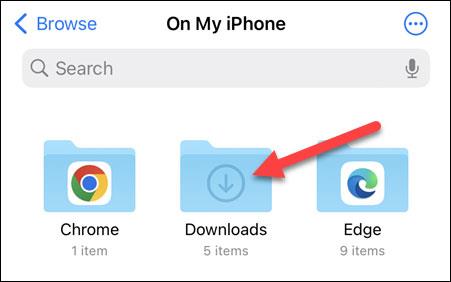
Все так просто. Apple просто припускає, що якщо ви вибираєте файл zip, ви, ймовірно, захочете його відкрити. Якщо ви хочете швидко побачити, що всередині, не витягуючи файл, натисніть і утримуйте, а потім виберіть « Швидкий перегляд » у меню.
Як стиснути файли на iPhone і iPad
Щоб створити zip-файл на вашому iPhone або iPad, виберіть кілька елементів у вбудованій програмі « Файли » та натисніть « Стиснути » в меню з трьома крапками . Ось як:
Відкрийте програму « Файли » .

Перейдіть до файлів, які потрібно стиснути.
Натисніть значок меню з трьома крапками та виберіть « Вибрати ». Опція « Вибрати » з’явиться у верхній панелі без переходу через меню на iPad.
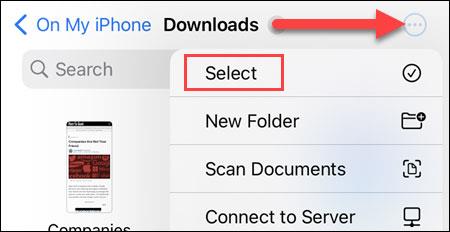
Виберіть усі файли, які потрібно стиснути.

Вибравши файли, торкніться значка меню з трьома крапками внизу праворуч і виберіть « Стиснути ».
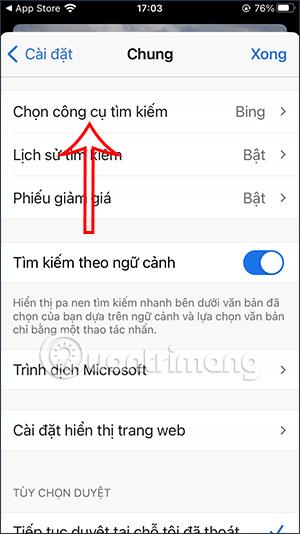
Буде створено zip-файл. Ви можете натиснути на створений файл zip, щоб побачити опцію «Перейменувати» або «Перемістити» його в інше місце.
Ось і весь процес, бажаю успіхів!
Дні, коли ви виривали волосся, намагаючись мати справу з zip-архівами на вашому iPhone або iPad, минули.
Подібно до старих версій Windows, у Windows 11 формат ZIP допомагає стискати дані та зменшувати розмір файлу, допомагаючи збільшити швидкість передачі файлів, а також заощадити місце в системі.
Перевірка звуку — невелика, але досить корисна функція на телефонах iPhone.
Програма «Фото» на iPhone має функцію спогадів, яка створює колекції фотографій і відео з музикою, як у фільмі.
Apple Music надзвичайно зросла з моменту запуску в 2015 році. На сьогоднішній день це друга в світі платформа для потокового передавання платної музики після Spotify. Окрім музичних альбомів, Apple Music також містить тисячі музичних відео, цілодобові радіостанції та багато інших сервісів.
Якщо ви бажаєте фонову музику у своїх відео або, точніше, записати пісню, що відтворюється як фонову музику відео, є надзвичайно простий обхідний шлях.
Незважаючи на те, що iPhone містить вбудовану програму Погода, іноді вона не надає достатньо детальних даних. Якщо ви хочете щось додати, у App Store є багато варіантів.
Окрім обміну фотографіями з альбомів, користувачі можуть додавати фотографії до спільних альбомів на iPhone. Ви можете автоматично додавати фотографії до спільних альбомів без необхідності знову працювати з альбомом.
Є два швидші та простіші способи налаштувати зворотний відлік/таймер на пристрої Apple.
App Store містить тисячі чудових програм, які ви ще не пробували. Звичайні пошукові терміни можуть бути некорисними, якщо ви хочете знайти унікальні програми, і нецікаво безкінечно прокручувати випадкові ключові слова.
Blur Video — це програма, яка розмиває сцени або будь-який вміст, який ви хочете мати на своєму телефоні, щоб допомогти нам отримати зображення, яке нам подобається.
Ця стаття допоможе вам встановити Google Chrome як браузер за умовчанням на iOS 14.










